Не смотря на то, что виртуальная клавиатура SwiftKey в смартфонах Huawei и Honor предоставляет максимально удобный ввод и редактирование текста, многим вводить руками не очень удобно. Для этого в смартфоне есть также возможность голосового ввода.
Рассмотрим, как настроить голосовой ввод и как его использовать.
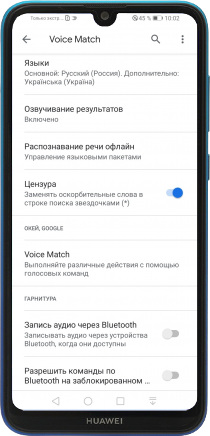
Настройка голосового ввода в Huawei
- В меню «Настройки» -> «Система» -> «Язык и ввод» выбираем «Голосовой ввод Google».
- В меню «Языки» можно выбрать сразу несколько языков, с которыми будет работать функция голосового ввода. Один из них устанавливается в качестве основного. Для изменения основного языка нажмите и удерживайте его в списке выбора.
- Если загрузить необходимые языковые пакеты в меню «Распознавание речи офлайн», то можно будет пользоваться функцией без подключения смартфона к сети Интернет.
- Во вкладке «Гарнитура» настраивается возможность использования голосового ввода при подключении к смартфону проводных или беспроводных наушников (телефонных гарнитур).
- Если Вы грешите использованием нецензурных выражений в своей речи, то активируйте пункт «Цензура». В этом случае все «неправильные» слова будут отображаться «*» при написании.
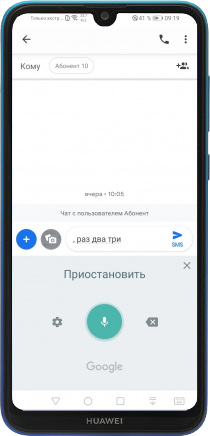
Как использовать голосовой ввод в Huawei и Honor
- При написании сообщения на виртуальной клавиатуре нажмите и удерживайте внизу кнопку в виде микрофона слева от клавиши «Пробел».
- Четко проговаривайте слова, делая паузы между ними.
- Решите сделать паузу – нажмите посредине на зеленый микрофон. Для продолжения снова нажмите на эту же кнопку.
*Если Вы не начнете говорить или сделаете длинную паузу – голосовой ввод отключится автоматически. Для его активации нажмите на кнопку в виде микрофона.



Т.е., производить голосовой ввод текста/данных с телефона (под Android) - в программы MS Word (Windows), MS Excel (Windows) и текстовый редактор (Windows).
См., например, здесь:
http://roamer55.ru/!_info/spDSW/
Вырезали. Актуально только для старых аппаратов.